Windows의 전원 옵션은 CPU와 디스크 등의 하드웨어 리소스를 전력 대비 효과적으로 사용하기 위한 설정 항목으로 권장 사항은 균형 조정으로 지정되어 있습니다.
균형 조정은 에너지 소비와 성능 사이의 균형을 자동으로 조정하는 옵션으로 CPU의 모든 코어와 쓰레드를 사용하지만 에너지 효율을 생각해서 100% 성능을 지속적으로 사용하지 않습니다.
또한 터보부스트 같이 CPU 최대 클럭을 높이는 최고의 성능을 위한 기능은 비활성화 되어 에너지와 성능을 유동적으로 조절해 자원과 에너지를 분배하는 설정인데요.
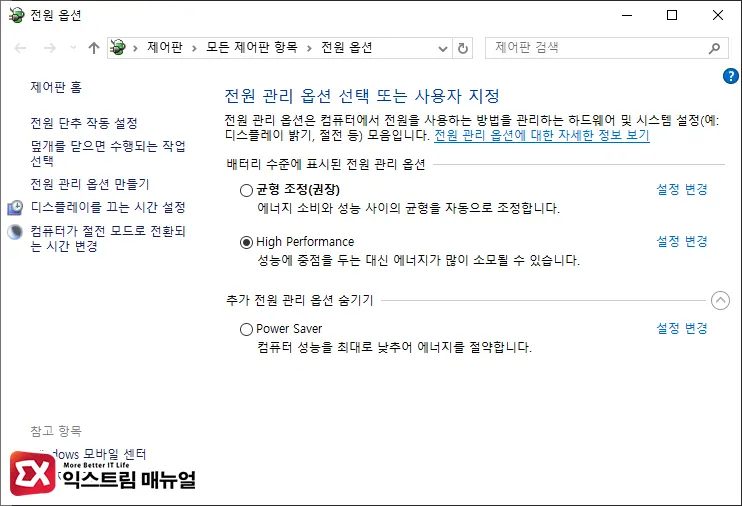
하지만 경우에 따라서 “최고의 성능“이나 “절전 모드”와 같은 특정 전원 옵션을 사용하고 싶을 수도 있는데 전원 관리 옵션에서 설정을 변경하면 설정한 옵션이 고정되지 않고 이전 상태로 되돌아갈 수 있습니다.
이 문제는 메인보드 ACPI와 관련된 설정이 현재 윈도우와 설정이 어긋나거나 윈도우의 전원 관리 시스템에 문제가 발생했을 경우 전원 관리 옵션 변경이 안되는 증상이 발생하는데요.
이 경우 레지스트리를 이용해 특정 전원 옵션을 고정해서 사용할 수 있으며 Windows 10, Windows 11 모두 적용할 수 있습니다.
목차
윈도우 전원 관리 옵션 고정 레지스트리 파일 적용
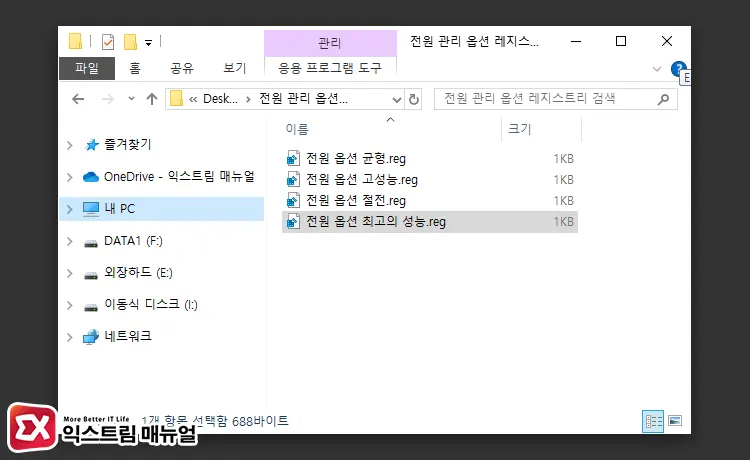
위 링크를 클릭해서 ZIP 파일을 다운로드 후 압축을 풀면 4가지 레지스트리 파일을 확인할 수 있는데요.
파일 이름에서 알 수 있다시피 해당 전원 옵션을 고정하는 레지스트리이며 예를 들어 최고의 성능 레지스트리를 실행하면 전원 옵션이 최고의 성능으로 고정됩니다.
또한 균형 모드를 다시 사용하고 싶다면 균형 레지스트리를 적용하면 고정되니 필요한 전원 옵션에 맞는 레지스트리를 실행하면 됩니다.
전원 관리 옵션 고정 레지스트리 직접 편집하기
위 레지스트리 파일을 적용했을 때 전원 관리 옵션이 변경되지 않는다면 명령 프롬프트에서 현재 자신이 사용하는 윈도우에서 지원하는 전원 관리 옵션을 목록으로 확인할 수 있습니다. 그리고 레지스트리 편집을 이용해 원하는 전원 옵션을 직접 지정할 수 있습니다.
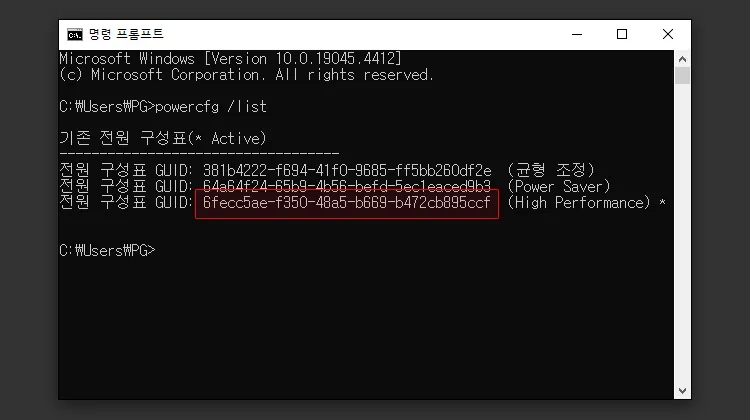
명령 프롬프트를 실행한 다음 powercfg /list 명령어를 입력합니다. 그러면 현재 윈도우에서 지원하는 전원 구성표 목록을 확인할 수 있습니다.
여기서 고정하고 싶은 전원 옵션의 GUID를 마우스로 드래그한 다음 드래그 영역을 우클릭하면 클립보드에 텍스트가 복사됩니다. 복사한 GUID를 메모장에 붙여넣기 해둡니다.
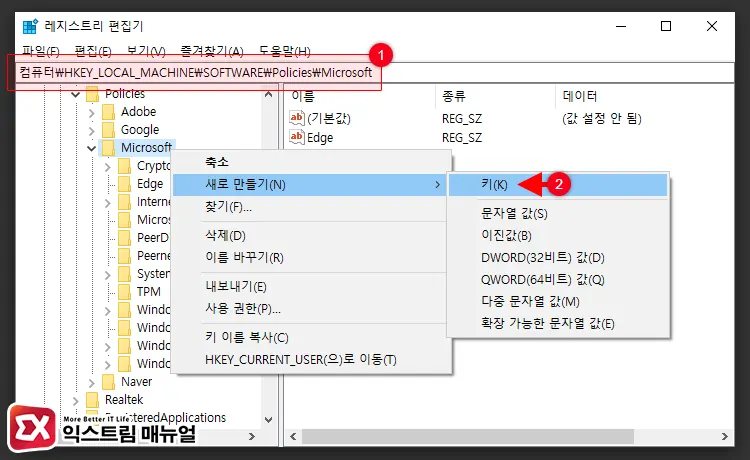
컴퓨터\HKEY_LOCAL_MACHINE\SOFTWARE\Policies\Microsoft레지스트리 편집기를 실행한 다음 위 경로로 이동합니다. 그리고 Microsoft 키를 마우스 오른쪽 버튼으로 선택한 다음 새로 만들기 > 키를 선택합니다.
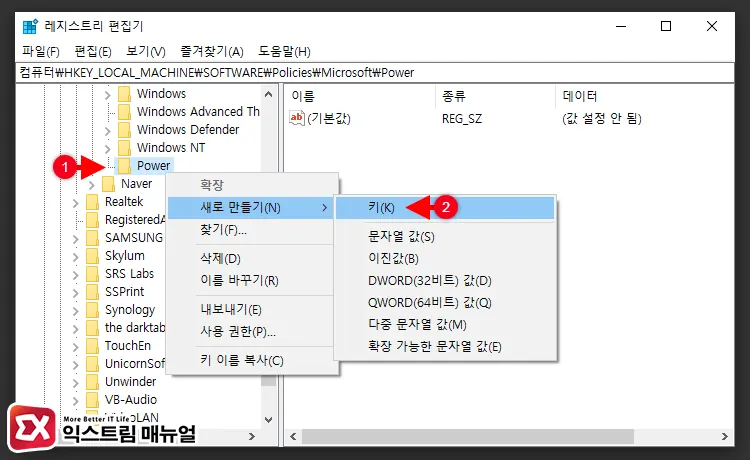
새 키 #1 이름을 Power로 변경 후 Power 키를 또 마우스 우클릭해서 새 키를 만듭니다.
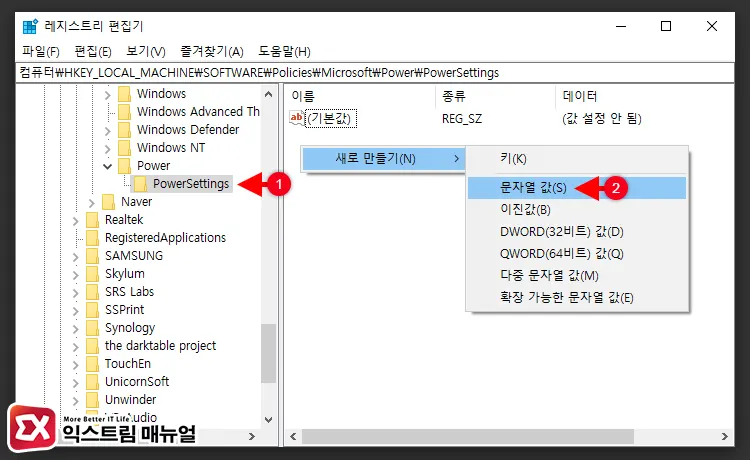
이번엔 새 키 #1 이름을 PowerSettings로 변경합니다. 그리고 오른쪽 빈 공간을 마우스 오른쪽 버튼으로 클릭 후 새로 만들기 > 문자열 값을 선택합니다.
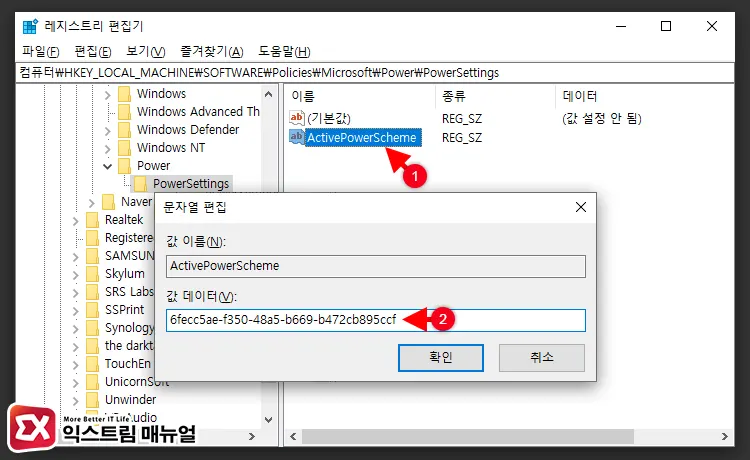
새 문자열 값의 이름을 ActivePowerScheme로 변경한 후 더블 클릭합니다. 그리고 앞서 메모장에 복사해 둔 GUID를 값 데이터에 붙여넣기 합니다.
컴퓨터\HKEY_LOCAL_MACHINE\SOFTWARE\Policies\Microsoft\Power\PowerSettings정리하자면 위 경로를 만들고 PowerSettings에 ActivePowerScheme 값 데이터를 원하는 전원 옵션의 GUID로 지정하면 끝입니다.
설정을 마친 후 컴퓨터를 재부팅하면 설정한 전원 옵션으로 변경되며 전원 설정이 고정되어 이전으로 되돌아가지 않게 고정할 수 있습니다.
만일 레지스트리에서 고정한 전원 옵션을 다시 해제하고 싶다면 앞서 생성한 Power 키를 삭제하면 하위 키와 값이 모두 삭제되어 원상복구 됩니다.
Reference : Specify Default Active Power Plan in Windows 10



